一键配置jdk环境变量的批处理代码
第一步:肯定是下载JDK并且安装好,记住路径
创建java环境变量批处理cheng步骤:
1、新建txt文本后选择编辑。
2、输入如下代码
@echo off echo 正在设置Java环境变量 pause wmic ENVIRONMENT create name="JAVA_HOME",username="<system>",VariableValue="C:\Program Files (x86)\Java\jdk1.7.0_79" wmic ENVIRONMENT create name="CLASSPATH",username="<system>",VariableValue=".;%%JAVA_HOME%%\lib;%%JAVA_HOME%%\lib\tools.jar" wmic ENVIRONMENT where "name='PATH' and username='<system>'" set VariableValue="%path%;%%JAVA_HOME%%\bin;%%JAVA_HOME%%\jre\bin;" echo 设置完成 pause
3、其中根据自己JDK版本以及安装路径修改第四行后面html" target="_blank">JDK路径"C:\Program Files (x86)\Java\jdk1.7.0_79",为自己的JDK路径后即可。
4、将文本保存成".bat"后缀文件。
5、以管理员方式运行后按照提示出现创建成功、更新成功、设置成功等文字后,如下图。
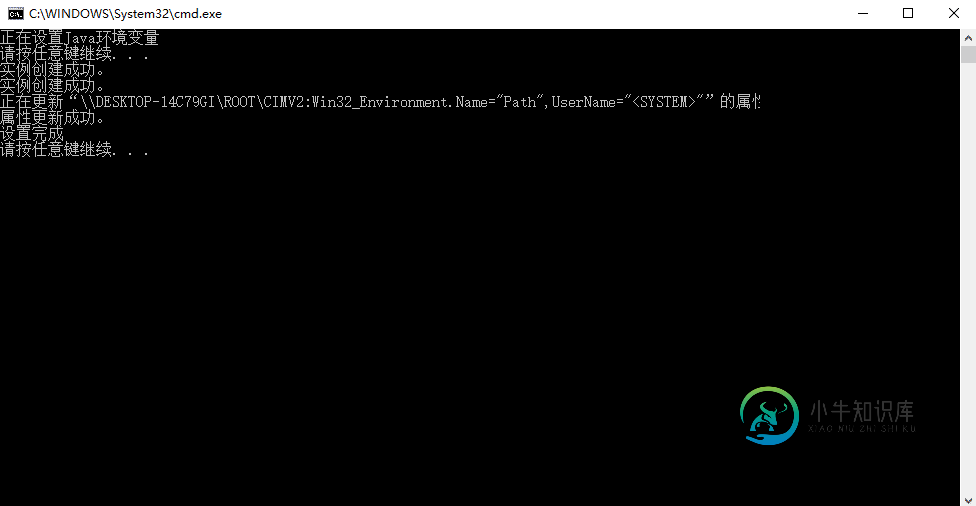
6、此时关闭命令窗口java环境变量就已经设置好了,可以运行窗口输入cmd后,分别运行:java和javac进行测试出现如下字样即表示java环境变量已经配置好了。

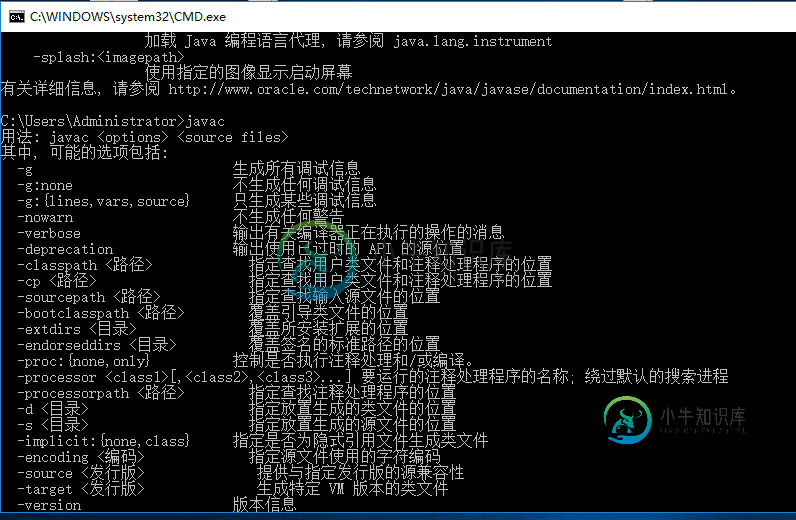
到此这篇关于一键配置java环境变量的批处理代码的文章就介绍到这了,更多相关一键配置jdk的bat内容请搜索小牛知识库以前的文章或继续浏览下面的相关文章希望大家以后多多支持小牛知识库!
-
JDK 安装和配置完成后,可以测试其是否能够正常运行。选择“开始”|“运行”命令,在打开的“运行”对话框中输入 cmd 命令,按 Enter 键进入到 DOS 环境下。 在命令提示符后输入并执行 命令,系统如果输出类似图 1 所示的 JDK 版本信息,说明 JDK 已经配置成功。 图 1 查看JDK版本 提示:在命令提示符后输入测试命令时,需要注意 java 和减号之间有一个空格,而减号和 ve
-
本文向大家介绍J2SE基础之JDK环境变量配置,包括了J2SE基础之JDK环境变量配置的使用技巧和注意事项,需要的朋友参考一下 步骤 1 : 首先看配置成功后的效果 点WIN键->运行(或者使用win+r) 输入cmd命令 输入java -version 配置成功后,会出现版本信息 java version "1.8.0_65" 步骤 2 : 下载,并解压到E:/JDK 正确的目录是E:/JDK
-
如果不配置环境变量,每次登录 MySQL 服务器时就必须进入到 MySQL 的 bin 目录下,也就是输入“cd C:\Program Files\MySQL\MySQL Server 5.7\bin”命令后,才能使用 MySQL 等其它命令工具,这样比较麻烦。配置环境变量以后就可以在任意位置执行 MySQL 命令了,本节主要介绍怎样手动配置环境变量。 MySQL 如果不配置环境变量就只能在 my
-
类型: Object Nuxt.js 让你可以配置在客户端和服务端共享的环境变量。 例如 (nuxt.config.js): module.exports = { env: { baseUrl: process.env.BASE_URL || 'http://localhost:3000' } } 以上配置我们创建了一个 baseUrl 环境变量,如果应用设定了 BASE_URL
-
New in version 1.1. 你完全有可能遇到一些更新包需要通过proxy才能正常获取,或者甚至一部分包需要通过proxy升级而另外一部分包则不需要通过proxy.或者可能你的某个脚本需要调用某个环境变量才能正常运行. Ansible 使用 ‘environment’ 关键字对于环境部署的配置非常简单容易,下面是一个使用案例: - hosts: all remote_user: ro
-
本文向大家介绍详解 MAC/Linux Vi配置环境变量及Java环境变量配置,包括了详解 MAC/Linux Vi配置环境变量及Java环境变量配置的使用技巧和注意事项,需要的朋友参考一下 详解 MAC/Linux Vi配置环境变量及Java环境变量配置 vi基础 1、vi的基本概念 (1)基本上vi可以分为三种状态,分别是命令模式(command mode)、插入模式(Insert mod

